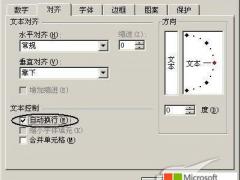Excel2003和2007表格中常用快捷键大全(3)
时间:2012-04-03 来源:office.sc115.com阅读:
次
17、计算打开的工作簿中的所有工作表,无论其在上次计算后是否进行了更改 Ctrl+Alt+F9
18、重新检查公式,计算打开的工作簿中的所有单元格,包括未标记而需要计算的单元格Ctrl+Alt+Shift+F9
十二、编辑数据
1、编辑活动单元格,并将插入点放置到单元格内容末尾 F2
2、在单元格中换行 Alt+Enter
3、编辑活动单元格,然后清除该单元格,或在编辑单元格内容时删除活动单元格中的前一字符 Backspace
4、 删除插入点右侧的字符或删除选定区域 Del
5、删除插入点到行末的文本 Ctrl+Del
6、弹出“拼写检查”对话框 F7
7、编辑单元格批注 Shift+F2
8、完成单元格输入,并向下选取下一个单元格 Enter
9、撤销上一次操作 Ctrl+Z
10、取消单元格输入 Esc
11、弹出“自动更正”智能标记时,撤销或恢复上一次的自动更正 Ctrl+Shift+Z
十三、插入、删除和复制单元格
1、复制选定的单元格 Ctrl+C
2、显示Microsoft Office剪贴板(多项复制与粘贴) Ctrl+C,再次按Ctrl+C
3、剪切选定的单元格 Ctrl+X
4、粘贴复制的单元格 Ctrl+V
5、清除选定单元格的内容 Del
6、删除选定的单元格 Ctrl+连字符
7、插入空白单元格 Ctrl+Shift+加号
十四、设置数据的格式
1、弹出“样式”对话框 Alt+'(撇号)
2、弹出“单元格格式”对话框 Ctrl+1
3、应用“常规”数字格式 Ctrl+Shift+~
4、应用带两个小数位的“贷币”格式(负数在括号中) Ctrl+Shift+$
5、应用不带小数位的“百分比”格式 Ctrl+Shift+%
6、应用带两位小数位的“科学记数”数字格式 Ctrl+Shift+
7、应用含年、月、日的“日期”格式 Ctrl+Shift+#
8、应用含小时和分钟并标明上午或下午的“时间”格式 Ctrl+Shift+@
9、应用带两位小数位、使用千位分隔符且负数用负号(-)表示的“数字”格式 Ctrl+Shift+!
10、应用或取消加粗格式 Ctrl+B
11、应用或取消字体倾斜格式 Ctrl+I
12、应用或取消下画线 Ctrl+U
13、应用或取消删除线 Ctrl+5
14、隐藏选定行 Ctrl+9
15、取消选定区域内的所有隐藏行的隐藏状态 Ctrl+Shift+((左括号)
16、隐藏选定列 Ctrl+(零)
17、取消选定区域内的所有隐藏列的隐藏状态 Ctrl+Shift+)(右括号)
18、对选定单元格应用外边框 Ctrl+Shift+&
19、取消选定单元格的外边框 Ctrl+Shift+_
十五、使用“单元格格式”对话框中的“边框”选项卡
1、应用或取消上框线 Alt+T
2、应用或取消下框线 Alt+B
3、应用或取消左框线 Alt+L
4、应用或取消右框线 Alt+R
5、如果选定了多行中的单元格,则应用或取消水平分隔线 Alt+H
6、如果选定了多列中的单元格,则应用或取消垂直分隔线 Alt+V
7、应用或取消下对角框线 Alt+D
8、应用或取消上对角框线 Alt+U
十六、创建图表和选定图表元素
1、创建当前区域中数据的图表 F11 或 Alt+F1
2、选定图表工作表:选定工作簿中的下一张工作表,直到选中所需的图表工作表 Ctrl+Page Down
3、选定图表工作表:选定工作簿中的上一张工作表,直到选中所需的图表工作表为止 Ctrl+Page Up
4、选定图表中的上一组元素 向下键
5、选择图表中的下一组元素 向上键
6、选择分组中的下一个元素 向右键
7、选择分组中的上一个元素 向左键
十七、使用数据表单(“数据”菜单上的“记录单”命令)
1、移动到下一条记录中的同一字段 向下键
2、移动到上一条记录中的同一字段 向上键
3、移动到记录中的每个字段,然后移动到每个命令按钮 Tab和Shift+Tab
4、移动到下一条记录的首字段 Enter
必读
- excel表格制作 制作漂亮的Excel 点击:121
- 怎样在excel单元格内换行 点击:94
- 合并单元格的快捷键设置技巧 点击:118
- excel下拉菜单制作方法汇总 点击:84
- 员工出勤表doc格式xls格式下载 点击:99
- excel怎么分页打印 如何自动分页 点击:189
- Excel表格数字转换成文本详细指 点击:189
- Excel表格使用公式批量得出结果 点击:66
office教程 - office2007免费版下载 - word教程 - 网站地图